
网页浏览 占存:1.56 MB 时间:2021-05-17
软件介绍: 是微软基于 开源项目及其他开源软件开发的网页浏览器。Microsoft Edge浏览器在原有的基础上增加...
Microsoft Edge是微软推出的新一代智能浏览器,基于Chromium内核打造,带来更快速、更安全的上网体验。它支持跨平台同步,可在Windows、macOS、iOS和Android设备间无缝衔接。Edge深度整合微软生态,内置Copilot AI助手,提供智能搜索、内容总结和写作辅助等功能。其特色包括:高效的垂直标签页、沉浸式阅读模式、强大的隐私保护(如跟踪防护和密码监控),以及独家集成的PDF阅读编辑工具。无论是办公效率还是娱乐体验,Edge都能提供流畅稳定的浏览服务,是现代化数字生活的理想选择。接下来就让华军小编为大家解答一下edge怎么设置主页以及edge设置主页的方法吧!
第一步
鼠标左键单击屏幕左下角(或任务栏固定位置)的 Microsoft Edge浏览器图标,启动浏览器。

第二步
浏览器打开后,在页面右上角找到 三个水平点图标(“...”)(即“设置及其他”菜单)。鼠标左键单击该图标,弹出下拉菜单。

第三步
在下拉菜单中,找到并 鼠标左键单击 【设置】 选项(通常位于菜单底部附近)。
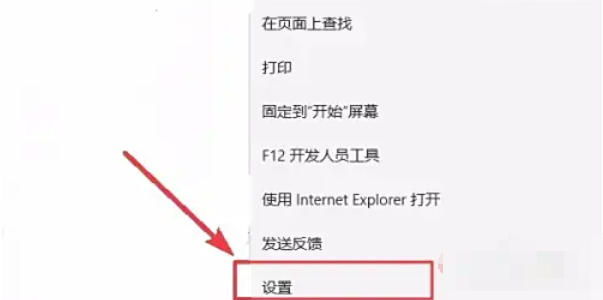
第四步
在设置页面左侧的导航栏中,找到并 鼠标左键单击 【启动时】(部分版本可能显示为“开始、主页和新建标签页”)。右侧会显示启动时的页面设置选项。

第五步
在“启动时”设置中,找到 【打开以下页面】 选项(或类似表述)。下方会显示当前主页设置,点击 【添加新页面】 按钮(或直接编辑现有网址框)。

第六步
在弹出的输入框中,鼠标左键双击(或单击)激活光标,输入您想设置为主页的网址(如 https://www.example.com)。输入完成后,按键盘 Enter键 或点击输入框外的空白处确认。

第七步
确保输入的网址已显示在主页列表中。关闭浏览器,然后重新打开Microsoft Edge,检查是否自动跳转到您设置的主页。
以上就是华军小编为您整理的edge怎么设置主页以及edge设置主页的方法啦,希望能帮到您!